В пакетах поновлення Windows іноді зустрічаються дрібні баги, але самі поновлення зазвичай встановлюються без будь-яких проблем. Втім, Центр поновлення також не застрахований від помилок. Неполадки в роботі цього компонента зустрічаються різні, наприклад, неможливість виконання пошуку оновлень. При цьому система «скаржиться» на непрацюючу службу і пропонує перезавантажити комп'ютер.
Однак ж перезавантаження в таких випадках зазвичай не дає потрібного результату. Джерело проблеми найчастіше криється в пошкодженні однієї з системних папок - SoftwareDistribution. відповідає за зберігання файлів оновлень. У такому випадку може допомогти пересозданіе каталогу SoftwareDistribution, для чого спочатку вам доведеться його видалити, попередньо відключивши службу оновлення Windows.
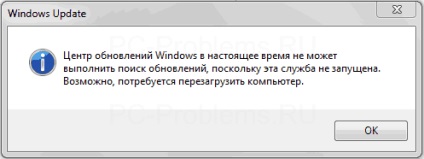
Для цього командою services.msc запустіть оснащення управління службами і відшукайте в вікні службу «Центр оновлення Windows». клацніть по ній правою кнопкою миші і меню, виберіть опцію «Зупинити».
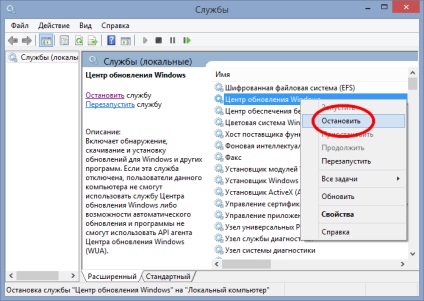
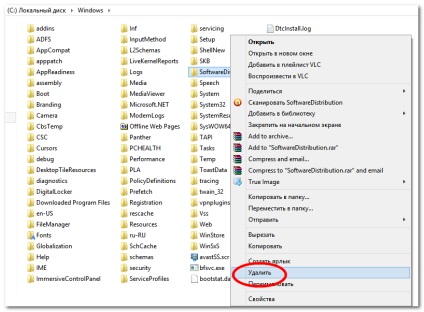
Тепер поверніться в оснастку управління службами і запустіть «Центр оновлення». Відтепер пошук оновлень повинен виконуватися без проблем, а віддалена папка буде створена системою автоматично.
Р учное видалення каталогу SoftwareDistribution не єдиний спосіб вирішення описаної проблеми. Для її усунення ви також можете скористатися спеціальною утилітою FixIT від Microsoft. Вона виконує ту ж роботу, але тільки швидше і без випадкових помилок.
Microsoft FixIT: support.microsoft.com/ru-ru/kb/2730071